| On this page |
概要 ¶
Asset Browserペインは、Orboltからダウンロードしたアセットを管理することができます。
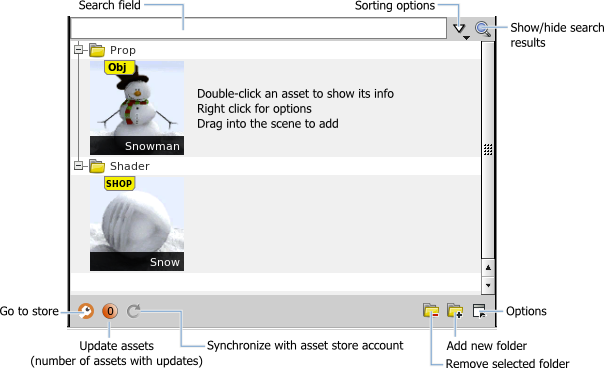
How to ¶
| To... | Do this |
|---|---|
|
アセットをシーンに読み込む |
Asset Browserペインからアセットを3D Viewportにドラッグします。 |
|
アセットのフル情報を表示する |
アセットをダブルクリックします。 |
|
新しいフォルダを追加する |
|
|
フォルダを削除する |
削除したいフォルダを選択して、 |
|
アセットを他のフォルダに移動する |
アセット上を Tip
|
|
アセットを検索する |
検索フィールドにアセットの名前をタイプします。 Note
|
|
アセットを並べ替える |
|
|
ペインの設定を変更する |
|
|
アセットストアーのアカウントと同期する |
|
|
アセットを更新する |
左下コーナーにあるオレンジ色の数字のボタンは、更新されたアセットの有無を示します。ボタンをクリックすれば、アセットが更新されます。アセットの変更ログを見て、個々にアセットを更新することができます。 |
|
ブラウザウィンドウでアセットストアーを開く |
|
Tip
Asset Browserペインからアセットをシェルフにドラッグして、ツールを作成することができます。